Εάν έχετε διαγράψει κατά λάθος τα αρχεία που χρειάζεστε, μην απελπιστείτε εκ των προτέρων. Ναι, η απώλεια σημαντικών πληροφοριών είναι πάντα δυσάρεστη, αλλά, ευτυχώς, υπάρχει μια ευκαιρία να τις ανακτήσετε. Υπάρχουν ειδικά προγράμματα που θα σας βοηθήσουν να επιστρέψετε εσφαλμένα διαγραμμένα αρχεία στην αρχική τους θέση. Ας το κάνουμε χρησιμοποιώντας το δωρεάν πρόγραμμα Recuva ως παράδειγμα.
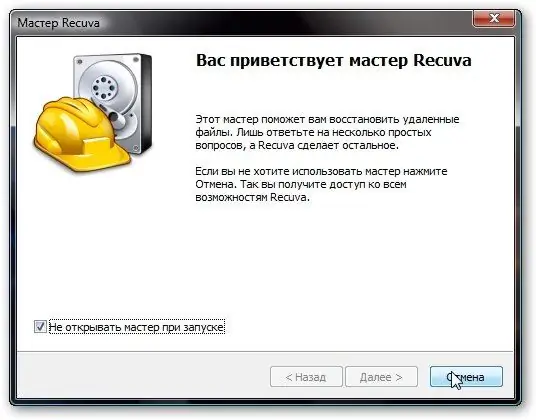
Απαραίτητη
Για να επιστρέψετε εσφαλμένα διαγραμμένα αρχεία, χρειάζεστε μόνο το πρόγραμμα Recuva
Οδηγίες
Βήμα 1
Το πρόγραμμα Recuva είναι ελεύθερα διαθέσιμο, κατεβάστε το, εγκαταστήστε το στον υπολογιστή σας και εκτελέστε το.
Βήμα 2
Θα δείτε ένα νέο παράθυρο - Recuva wizard (βοηθός). Επιλέξτε το πλαίσιο και κλείστε το - δεν χρειάζεστε βοηθό, μπορείτε να κάνετε μια χαρά χωρίς τη βοήθειά του.
Βήμα 3
Πρώτα, στο παράθυρο προγράμματος επιλέξτε τη ρωσική γλώσσα που χρειάζεστε: Επιλογές - Γλώσσα - Ρωσικά.
Βήμα 4
Στη συνέχεια, επιλέξτε το δίσκο στον οποίο βρίσκονταν προηγουμένως τα διαγραμμένα αρχεία και κάντε κλικ στο κουμπί "Ανάλυση".
Βήμα 5
Θα δείτε αρχεία που επισημαίνονται με χρωματιστούς κύκλους. Πράσινο - μπορεί να αποκατασταθεί, κίτρινο - μερικώς αποκατεστημένο, κόκκινο - δεν μπορεί να αποκατασταθεί.
Βήμα 6
Επιλέξτε τα αρχεία που πρέπει να επιστρέψετε, επιλέξτε τα με ένα τσιμπούρι και κάντε κλικ στο κουμπί "Ανάκτηση". Περίμενε λίγο. Η διαδικασία αποκατάστασης έχει ολοκληρωθεί.






